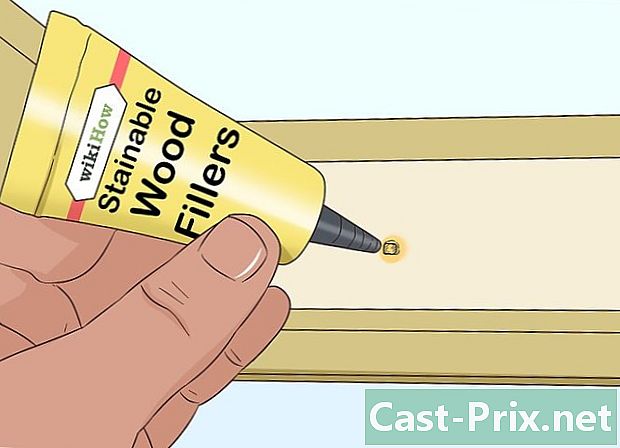כיצד לסנכרן את חשבון Spotify שלך למכשירים אחרים
מְחַבֵּר:
Randy Alexander
תאריך הבריאה:
1 אַפּרִיל 2021
תאריך עדכון:
1 יולי 2024

תוֹכֶן
במאמר זה: סנכרן את Spotify במכשירים אחרים הפעלת מוסיקה במחשב ממכשיר נייד הפניות
Spotify הוא שירות הזרמת מוסיקה מקוון המאפשר למשתמשים שלו להאזין למוזיקה מכמה חברות תקליטים עצמאיות ובגודל גדול. שירות זה זמין במגוון מכשירים ותוכלו לסנכרן את חשבון Spotify בשני מכשירים או יותר. בנוסף, תוכלו לנגן את השירים המועדפים עליכם ממחשב באמצעות טלפון או טאבלט. אך לפני שתעשה זאת, עליך להיכנס לאותו חשבון Spotify בכל המכשירים שלך.
בשלבים
שיטה 1 סנכרן את Spotify במכשירים אחרים
-
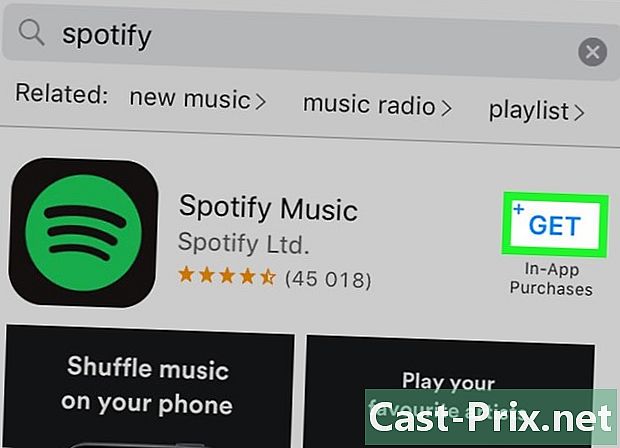
הורד והתקן את Spotify בטאבלט, במחשב הנייד ובמחשב הנייד. דלג על שלב זה אם תוכנית זו כבר מותקנת לפחות בשני מכשירים אלה. -
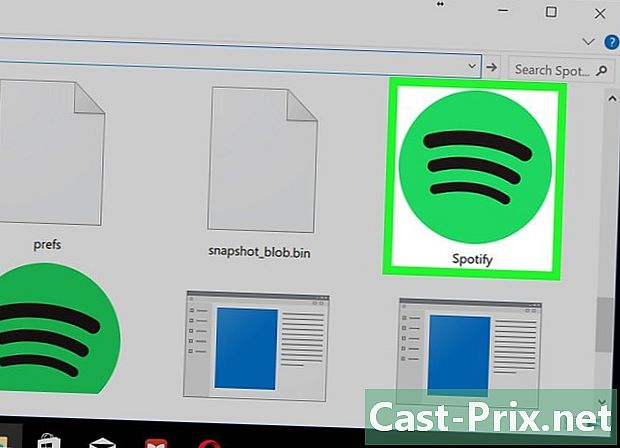
פתח את התוכנה במחשב. לתג תוכנית Spotify יש צורה של עיגול ירוק המכיל סורגים שחורים. לאחר שתלחץ עליו התוכנית תיפתח. -
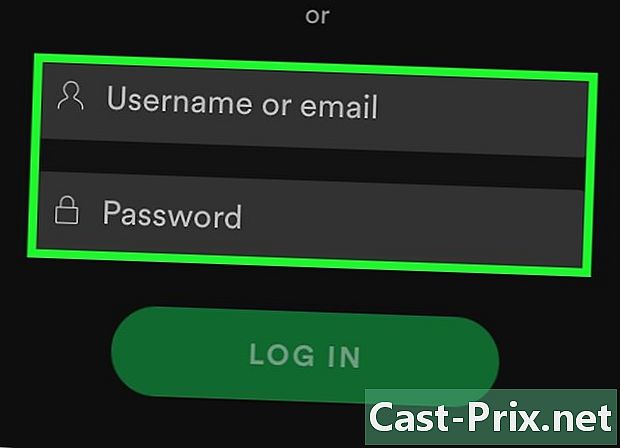
היכנס לחשבון Spotify שלך. הזן את הכתובת והסיסמה. אם השתמשת בחשבון פייסבוק כדי ליצור את חשבון Spotify שלך, השתמש בו כדי להיכנס. -
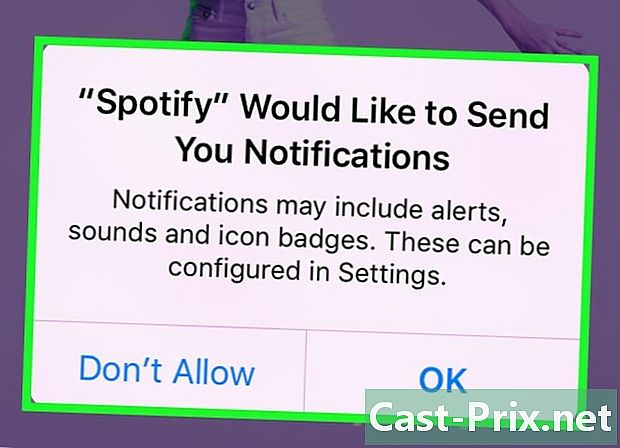
עקוב אחר ההוראות המופיעות על המסך. כשתשתמש לראשונה, תצטרך לבחור את ז'אנרי המוזיקה המועדפים עליך.- אתה יכול גם לשנות את הגדרות פרופיל Spotify שלך להעדפותיך.
-

גש ל- Spotify בטלפון או בטאבלט שלך והיכנס. אם אתה בטלפון, הקפד להיות מחובר לאותו חשבון המשמש לגישה לספוטיפיי במחשב. זה יסנכרן הגדרות, רשימות השמעה וכן הלאה. בדרך זו אתה יכול להתחיל להשתמש ב- Spotify במחשב שלך, ואז להמשיך להשתמש בו בטלפון או בטאבלט שלך (או להפך).
שיטה 2 הפעל מוסיקה במחשב ממכשיר נייד
-
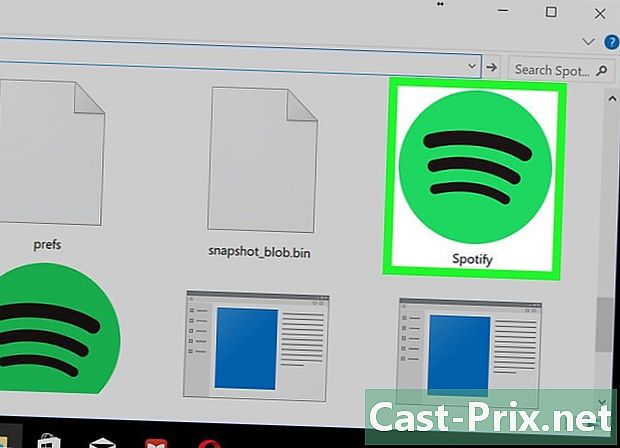
פתח את התוכנה במחשב. התג של תוכנית Spotify הוא בצורת עיגול ירוק המכיל סורגים שחורים. אם נכנסת לחשבונך, דף הבית ייפתח.- אם עדיין לא התחברתם, לחצו על הכפתור התחבר והזן את שם המשתמש או כתובת הדוא"ל והסיסמה שלך.
-
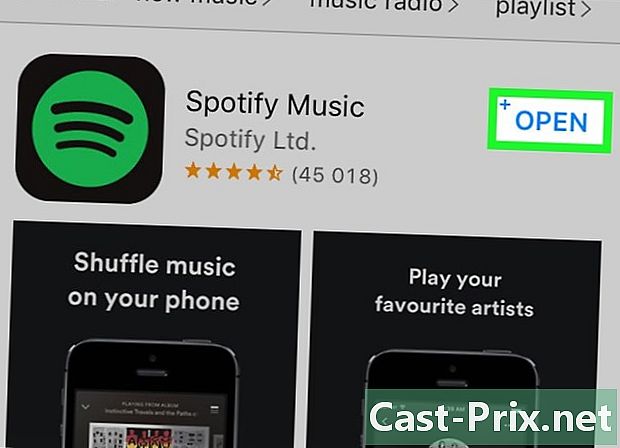
גש לחשבונך בטלפון או בטאבלט. הקש על סמל האפליקציה Spotify. לאחר שתיכנס לחשבונך, דף הבית ייפתח.- אם עדיין לא התחברת לחשבון Spotify שלך, הזן את שם המשתמש או את כתובת הדוא"ל והסיסמה שלך.
- אם אתה משתמש בטאבלט, וודא שהוא מחובר לאותה רשת Wi-Fi כמו המחשב שלך.
-

השתמש במכשיר הנייד שלך כדי לבחור שירים להאזנה להם. בחר את השיר, רשימת ההשמעה או האלבום שאליו ברצונך להאזין. -
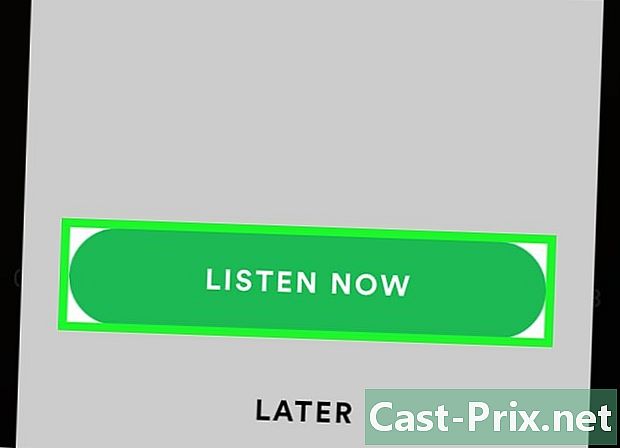
הקש הקשיבו עכשיו אם המערכת תנחה אותך. בדרך כלל תקבל הודעה המבקשת ממך ללחוץ על הכפתור הקשיבו עכשיו אם המחשב והמכשיר הנייד שלך מחוברים לאותה רשת Wifi. לאחר לחיצה על הכפתור, הפעלת המוסיקה תתחיל במחשב.- אם הודעה זו לא הופיעה על המסך, לחץ על מכשירים זמינים ובחר את המכשיר עליו ברצונך לסנכרן את המוסיקה.
- אם אפשרויות אלה אינן זמינות, עבור לשלב הבא.
-
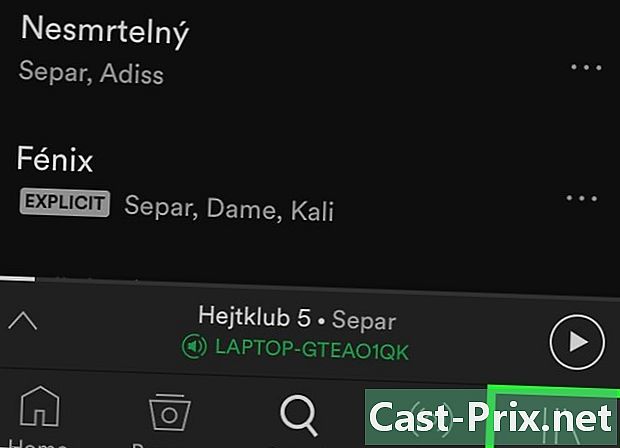
לחץ על הכפתור הספרייה. הוא ממוקם בחלק השמאלי התחתון של המסך. -
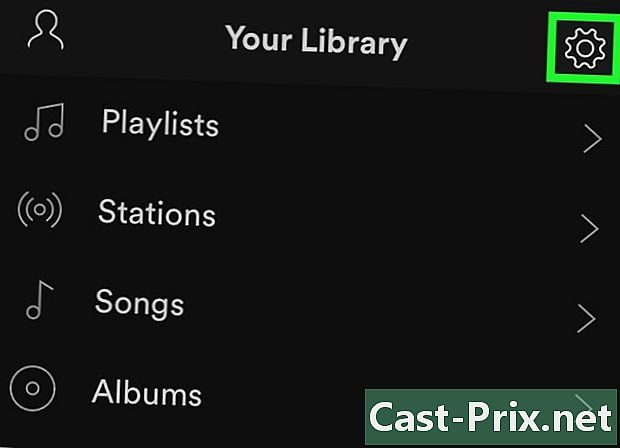
לחץ על הכפתור ⚙️. הוא ממוקם בפינה השמאלית העליונה של המסך. -

לחץ על האפשרות התקנים. הוא ממוקם בראש העמוד.- במכשירי אנדרואיד, גלול מטה עד שתמצא את הקטע התקנים.
-
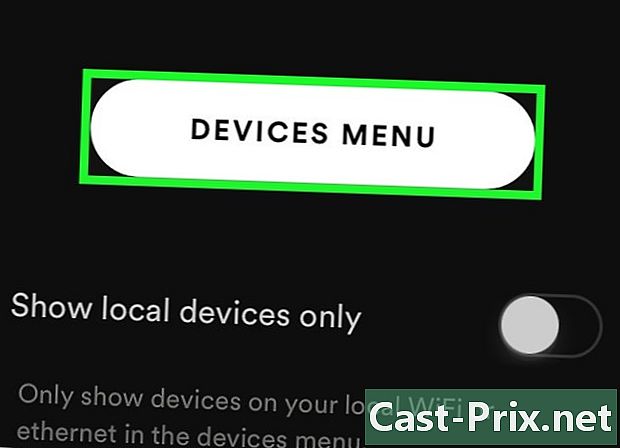
הקש תפריט מכשירים. כפתור זה ממוקם באמצע העמוד. על ידי הקשה עליו, אתה פותח את רשימת המכשירים המחוברים לחשבון Spotify שלך.- אם אתה משתמש במכשיר אנדרואיד, לחץ על הכפתור התחבר להתקן נמצא בחלק התקנים.
-
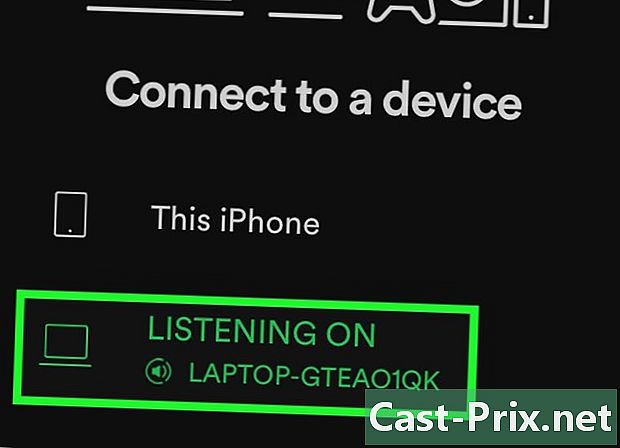
הקש על שם המחשב שלך. שם המחשב אמור להופיע ברשימה. לאחר שתסיים, תשמע את השירים ישירות במחשב שלך. כך תוכלו להשתמש בטלפון כשלט רחוק בכדי להימנע מהאזנה אקראית לשירים, כפי שקורה בדרך כלל בחשבונות שאינם פרמיום.- אם ברצונך לנגן מוסיקה בטלפון דרך המחשב, הפעל את השירים מהמחשב שלך. הפעל את התוכנית במכשיר הנייד שלך ואז לחץ על הסמל התקנים הממוקם מימין לסמל העוצמה ובחר את המכשיר הנייד שלך. עם זאת, אתה יכול לעשות זאת רק אם יש לך חשבון פרמיום.